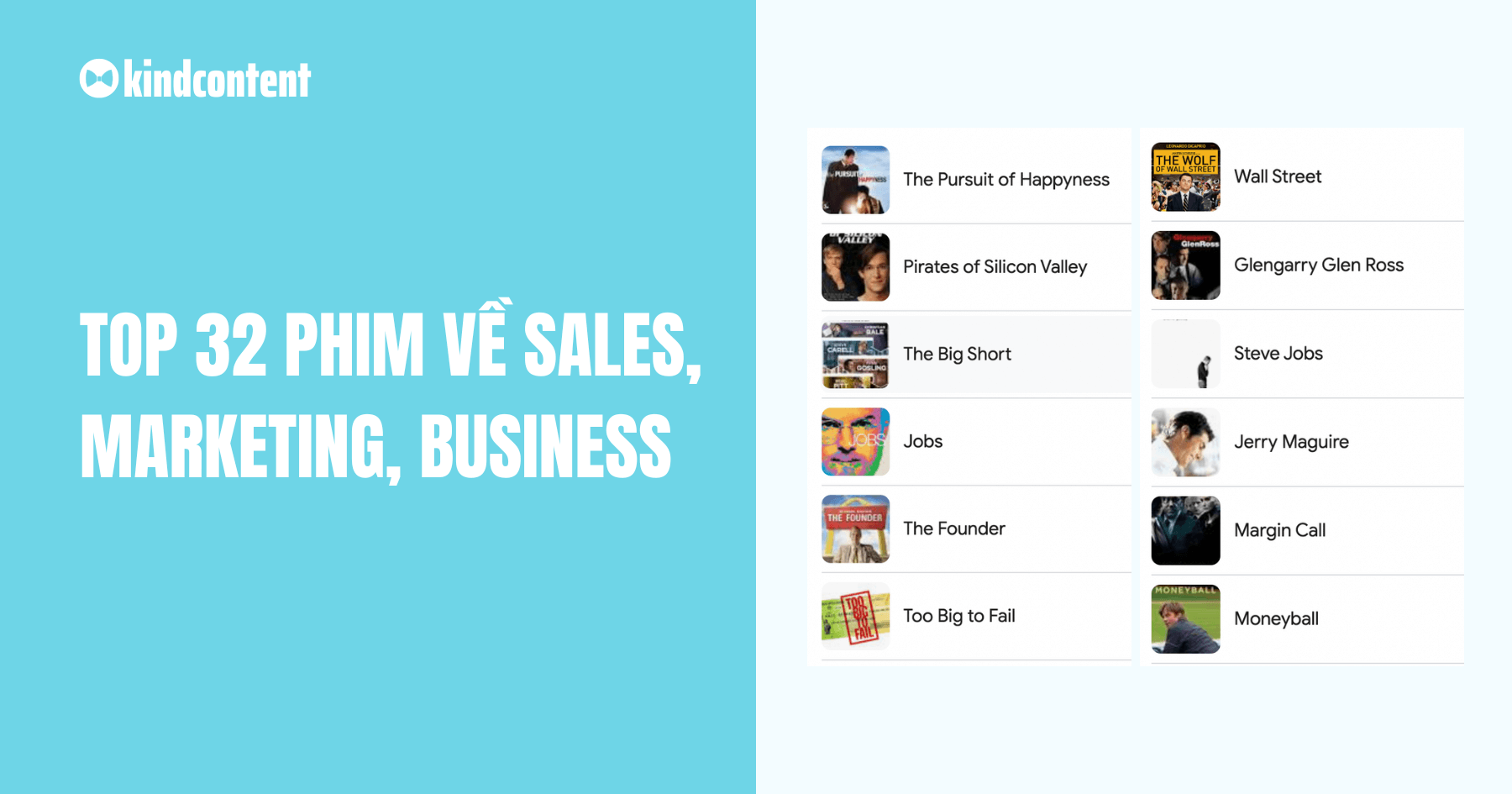ChatGPT là một trợ lý AI mạnh mẽ và hữu ích. Tuy vậy, từ khi mới ra mắt, AI này đã khiến không ít người dùng cảm thấy khó chịu vì liên tục xuất hiện lỗi. Vậy đâu là lỗi thường gặp khi dùng ChatGPT? Làm thế nào để khắc phục lỗi đó? Cùng xem tiếp nhé…
1. Lỗi ChatGPT is at capacity right now
Nguyên nhân
“ChatGPT is at capacity right now” là lỗi quá tải sever. Nghĩa là, hệ thống của OpenAI có quá nhiều tài khoản đăng nhập dẫn đến máy chủ không thể chấp nhận người dùng mới.
Đây là một lỗi thường gặp khi dùng ChatGPT và nó sẽ xảy ra khi bạn truy cập vào “những khung thời gian nóng”, thường là 8 – 11 giờ tối. Vì đây là thời gian làm việc của các nước phương Tây, Châu Âu (ChatGPT AI rất phổ biến ở các khu vực này).

Cách khắc phục
- Tải lại/ làm mới trang web ChatGPT (F5).
- Đợi khoảng 10 phút hoặc khung giờ khác để thử lại.
- Fake IP thiết bị bằng cách sử dụng tiện ích VPN.
- Thử chuyển sang chế độ Ẩn danh rồi vào lại.
- Thoát tài khoản và đăng nhập lại.
- Sử dụng tài khoản ChatGPT Plus (có thể đăng nhập mọi lúc).
- Xóa bộ nhớ Cache (bộ nhớ đệm) trên trình duyệt.
- Tìm đến các phương án thay thế (tiện ích Merlin, ChatGPT trong Telegram,…).
[su_note note_color=”#F3FCFF”]Xem ngay: Cách viết bài chuẩn SEO bằng ChatGPT tiết kiệm 60% thời gian[/su_note]
2. Lỗi An error occurred
Nguyên nhân
“An error occurred” là lỗi xuất hiện khi bạn rời khỏi tab web ChatGPT quá lâu để làm công việc khác. Khi trở lại tab ChatGPT sẽ gửi thông báo “An error occurred. If this issue persists please contact us through our help center at help.openai.com.”

Cách khắc phục
Lỗi này không chỉ xuất hiện ở ChatGPT, hầu hết các web để treo đến khi người dùng quay lại đều bị. Để khắc phục vấn đề này, bạn chỉ cần tải lại/ làm mới trang (có thể nhấn F5).
[su_note note_color=”#F3FCFF”]Xem thêm: 15 công cụ AI Content Marketing hiệu quả [2023][/su_note]
3. Lỗi Network Error
Nguyên nhân
“Network Error” là lỗi mất kết nối mạng. Lỗi này sẽ xảy ra khi kết nối mạng của bạn chập chờn, không ổn định, băng thông gặp vấn đề.
Bên cạnh đó, khi hệ thống OpenAI có nhiều tài khoản truy cập cũng dễ xuất hiện lỗi này hơn. Và nó sẽ dẫn đến câu trả lời bị dừng giữa chừng hoặc không trả lời.
Khi bị lỗi mạng, màn hình có thể hiển thị thông báo:
- Network Error
- Connection timed out
- Cannot connect to the server
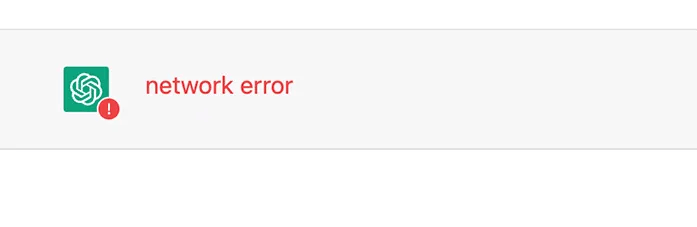
Cách khắc phục
- Kiểm tra lại kết nối mạng, đảm bảo đường dẫn internet ổn định.
- Sử dụng một thiết bị khác truy cập vào ChatGPT xem có gặp lỗi không.
- Kết nối với một hệ thống mạng khác.
- Khởi động lại thiết bị.
- Chờ khoảng 10 phút rồi vào lại.
4. Lỗi OpenAI’s services are not available in your country
Nguyên nhân
“OpenAI’s services are not available in your country” là lỗi xuất hiện khi đăng ký tài khoản ChatGPT, nó thông báo thiết bị đang có IP Việt Nam. Hiện tại OpenAI chưa hỗ trợ ChatGPT tại Việt Nam, do đó bạn không thể đăng ký tài khoản như thông thường.

Cách khắc phục
- Fake IP nước ngoài để đăng ký tài khoản.
- Mua tài khoản ChatGPT từ các đơn vị cung cấp tại Việt Nam.
5. Unfinished Responses
Nguyên nhân
Có lẽ đây là vấn đề phổ biến nhất, “Unfinished Responses” là lỗi ChatGPT đang trả lời đột nhiên ngừng lại. Nguyên nhân đến từ hệ thống của OpenAI.

Cách khắc phục
Trong trường hợp này, bạn chỉ cần sử dụng lệnh bổ sung: Viết tiếp đi/ Viết tiếp cho đến hết/ Còn gì nữa không/ More.
6. Trả lời tiếp nhưng không đúng
Nguyên nhân
Sau khi ChatGPT đột ngột ngừng lại, bạn kêu nó “Viết tiếp” sẽ xảy ra 2 tình huống:
- ChatGPT sẽ viết tiếp đoạn trên, theo đúng câu từ, ngữ cảnh. (Quá tốt rồi)
- ChatGPT tự viết ra đoạn văn khác, không liên quan đến phần trước. Lỗi này xuất phát từ hệ thống dữ liệu của OpenAI.
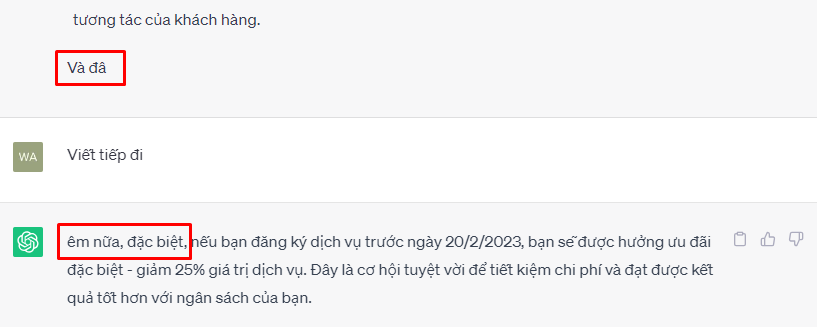
Cách khắc phục
Trong tình huống thứ 2, bạn sẽ khắc phục bằng cách sử dụng cú pháp: Viết tiếp chỗ này “điền câu cuối của đoạn bị dừng” cho đến hết.
[su_note note_color=”#F3FCFF”]Xem thêm: 40+ mẹo sử dụng ChatGPT dễ dàng hơn cho người mới[/su_note]
7. Lỗi “tự bịa chuyện”
Nguyên nhân
Do dữ liệu của ChatGPT bị giới hạn từ 2021 trở về trước, nếu bạn hỏi các thông tin mới đây thì AI này không thể xử lý. Đôi khi ChatGPT sẽ hiểu sai câu hỏi và “tự bịa” ra câu trả lời như thật.
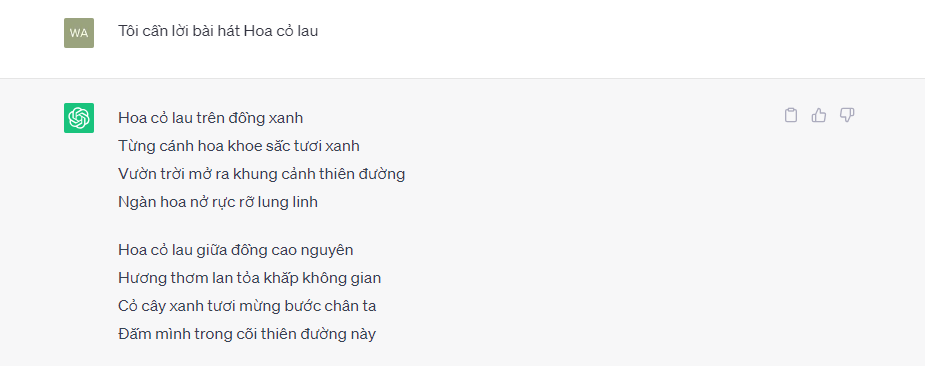
(Do bài Hoa cỏ lau ra mắt ở 2023, nên ChatGPT tự bịa lời)
Cách khắc phục
- Chỉ hỏi những thông tin cơ bản, nền tảng từ 2021 trở về trước.
- Kiểm tra lại câu trả lời trên Google trước khi sử dụng.
[su_note note_color=”#F3FCFF”]Tham khảo: 10 công cụ kiểm tra nội dung AI chính xác nhất [2023][/su_note]
8. Error in Body Stream
Nguyên nhân
“Error in Body Stream” là thông báo khi ChatGPT không thể đưa ra câu trả lời phù hợp từ câu lệnh của bạn. Đây là lỗi thường gặp khi dùng ChatGPT khi kết nối mạng bị yếu, hệ thống OpenAI quá tải hoặc yêu cầu đưa ra không hợp lệ.
Cách khắc phục
- Gửi lại yêu cầu một lần nữa.
- Tạo cuộc trò chuyện mới.
- Giảm độ dài của yêu cầu để AI không bị “quá tải” nội dung dẫn đến phân tích yêu cầu không chính xác.
- Kiểm tra trạng thái máy chủ ChatGPT (nếu nó đã ngừng hoạt động, hãy chờ đợi OpenAI xử lý vấn đề).
9. Error 1020: Access Denied
Nguyên nhân
Nếu bạn vi phạm quy tắc Firewall (tường lửa) do cố ý hoặc nguyên nhân khác trên website có Cloudflare bảo vệ sẽ bị lỗi “Error 1020: Access Denied”. Và hệ thống sẽ từ chối truy cập, thường vì người dùng kết nối Wi-Fi công cộng, không bảo mật.

Cách khắc phục
- Dùng VPN để thay đổi địa chỉ IP.
- Dùng máy chủ proxy để che giấu IP (nên lưu ý vì proxy không tốt trong việc bảo mật dữ liệu).
- Xóa các extension (tiện ích mở rộng) không tương thích với Cloudflare.
10. Error 429: Too Many Requests
Nguyên nhân
“Error 429: Too Many Requests” là lỗi thường gặp khi dùng ChatGPT do bạn gửi quá nhiều yêu cầu trong khoảng thời gian ngắn. Nghĩa là, người dùng gửi liên tục các yêu cầu chắc chắn gặp lỗi này.
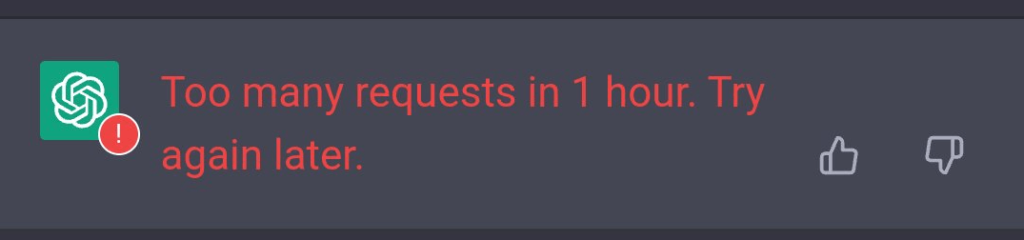
Cách khắc phục
- Tránh sử dụng chung tài khoản ChatGPT.
- Hạn chế gửi câu lệnh liên tục (nên cách nhau tầm 30 – 60 giây/ 1 yêu cầu).
- Đợi sau 30 phút và quay lại tiếp tục sử dụng ChatGPT.
11. Lỗi trong cấu hình hệ thống
Nguyên nhân
Khi sử dụng ChatGPT, nếu cấu hình hệ thống chưa đầy đủ hoặc sai có thể dẫn đến lỗi. Ví dụ: Nếu đường dẫn API hoặc các thông số bị cấu hình sai sẽ dẫn đến ChatGPT hoạt động chậm, không đúng cách.
Cách khắc phục
Để khắc phục vấn đề này chỉ có một cách là kiểm tra lại cấu hình hệ thống xem các thông số thiết lập sai ở đâu và sửa.
12. Lỗi dữ liệu đầu vào sai
Nguyên nhân
“Dữ liệu đầu vào sai” là một lỗi thường gặp khi dùng ChatGPT. Phần lớn nguyên nhân gây ra lỗi này xuất phát từ phía người dùng. Nếu bạn đưa cho ChatGPT thông tin sai lệch/ không đầy đủ/ lỗi dạng nội dung, ChatGPT sẽ trả về kết quả sai hoặc không thể phản hồi.
Cách khắc phục
- Đảm bảo dữ liệu đầu vào (yêu cầu) đúng định dạng, không sai chính tả.
- Kiểm tra ý nghĩa của câu lệnh.
Lưu ý: Đối với định dạng hình ảnh, chỉ có ChatGPT phiên bản GPT-4 mới nhận được. Nếu bạn gửi hình ảnh cho GPT-3 sẽ dẫn đến lỗi, hoặc không thể gửi.
13. Lỗi dữ liệu bị huỷ bỏ
Nguyên nhân
Lỗi “dữ liệu bị hủy bỏ” xuất hiện khi yêu cầu bị hủy hoặc xóa. Lỗi này có thể đến từ việc người dùng chủ động xóa/ tạm ngưng yêu cầu. Hoặc hệ thống lag và tự động xóa yêu cầu khi đăng trả lời hoặc không trả lời.

Cách khắc phục
- Không nhấn vào ô Stop Generation.
- Đảm bảo dữ liệu đầu vào an toàn, tránh các từ ngữ thô tục, “18+”.
- Kiểm tra lại kết nối mạng có ổn định không.
14. Lỗi trong tài nguyên máy
Nguyên nhân
Khi thiết bị của bạn không đủ tài nguyên (bộ nhớ, RAM, CPU,…) sẽ xuất hiện tình trạng chậm, đừng hoặc tự thoát trình duyệt khi dùng ChatGPT.
Cách khắc phục
- Nâng cấp phần cứng cho thiết bị.
- Hạn chế tiêu tốn tài nguyên bằng cách tắt các ứng dụng chạy ngầm.
- Xóa bỏ những phần mềm không cần thiết để giải phóng bộ nhớ.
- Xóa bộ nhớ Cache (bộ nhớ đệm) của trình duyệt.
15. Lỗi trong định dạng dữ liệu
Nguyên nhân
Lỗi định dạng dữ liệu xảy ra khi người dùng gửi yêu cầu sai định dạng cho ChatGPT. ChatGPT là AI ngôn ngữ và nó tiếp nhận thông tin bằng văn bản.
Riêng phiên bản GPT-4 sẽ có thể xử lý được câu lệnh có chứa hình ảnh. Đối với các phiên bản khác, nếu bạn gửi dữ liệu không phải văn bản sẽ bị lỗi.
Cách khắc phục
- Phân biệt phiên bản ChatGPT để đưa ra định dạng yêu cầu phù hợp.
- Tránh sử dụng các ký tự quá đặc biệt, sai chính tả, câu lệnh không có nghĩa.
Lời kết
Và đó là 15 lỗi thường gặp khi dùng ChatGPT và cách khắc phục mà mình đã trải nghiệm và chia sẻ đến bạn. Giờ đây bạn có thể xử lý phần lớn các vấn đề khi dùng ChatGPT rồi đấy. Đừng quên theo dõi Kind Content để nhận thêm nhiều kiến thức về AI nhé!